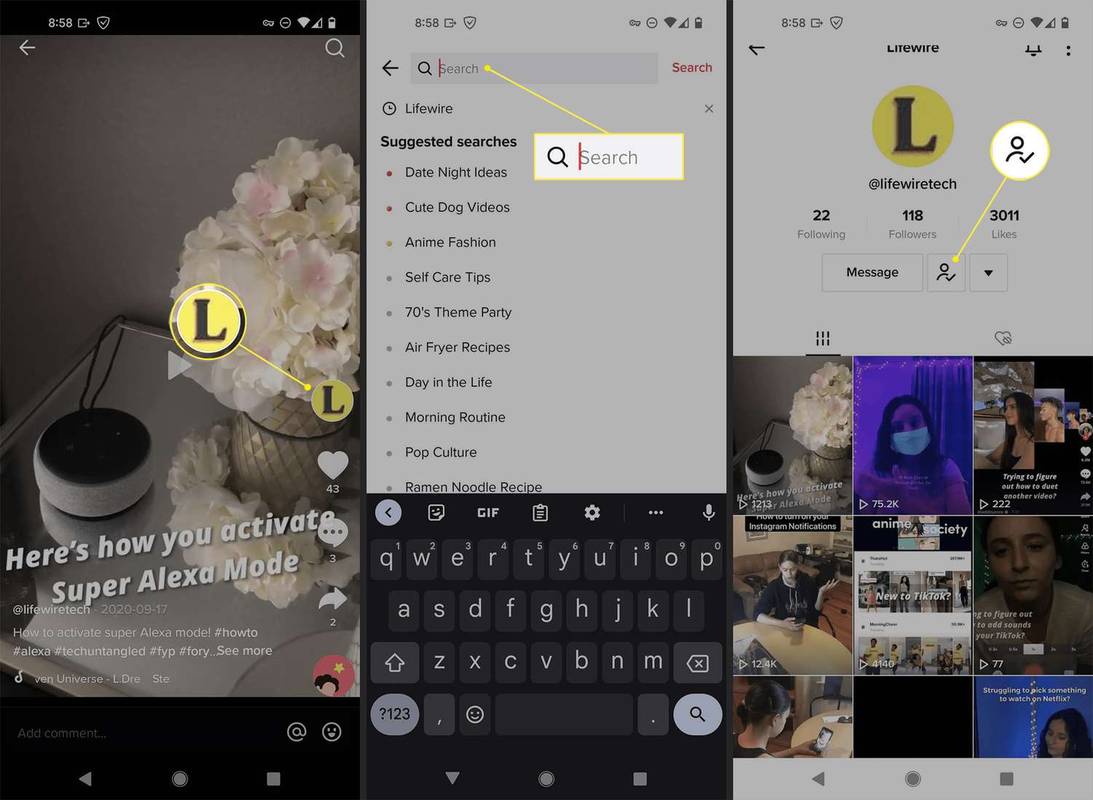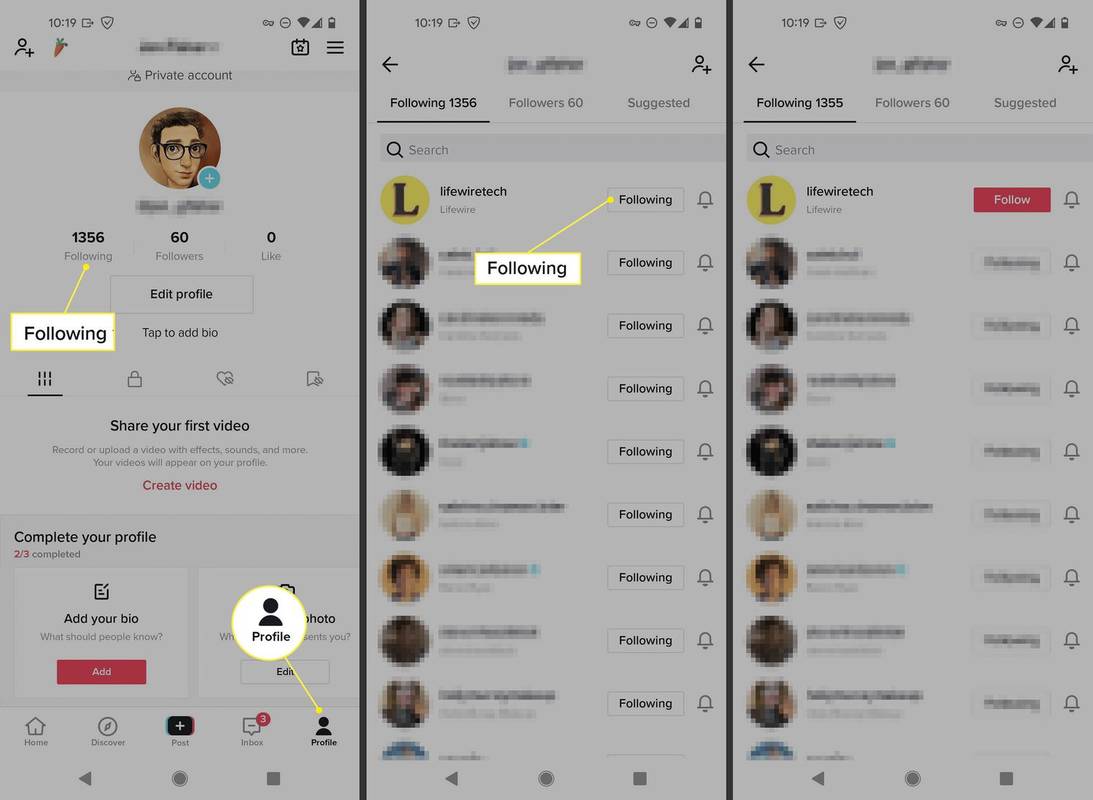Mit kell tudni
- Követés megszüntetése az oldalukról: válassza ki a személy ikonra .
- Több fiók követésének gyors megszüntetése: Profil > Következő , majd érintse meg a lehetőséget Következő minden fiók mellett.
Ez a cikk elmagyarázza, hogyan lehet megszüntetni egy vagy több ember követését a TikTokon, és pontosan leírja, hogy ez mit jelent. Azt is megvizsgáljuk, hogyan akadályozhatjuk meg, hogy valaki más kövessen. Ezek az utasítások Androidra és iOS-re vonatkoznak.
Hogyan lehet feloldani az árnyékolási tilalmat a TikTokonHogyan törölhetek valakit a TikTokon?
Egyetlen TikTok-fiók követését megszüntetheti, ha felkeresi az oldalukat, és megnyomja a személy ikont.
A másik ember az nem értesítette, hogy megszüntette a követést.
-
Nyissa meg annak a személynek a profiloldalát, akinek a követését le szeretné állítani. Ennek két módja van:
- Válassza ki a profilképét a jobb oldalon, ha éppen valamelyik videóját nézi.
- Nyissa meg a keresősávot a tetején itthon vagy Barátok oldalon, és keresse meg a felhasználót a felhasználóneve alapján.
-
Válaszd ki a személy ikonra hogy azonnal ne kövesse őket. Az ikonon egy pipa található, ha követi őket, de ők nem követik Önt, vagy két sor, ha Ön követi egymást.
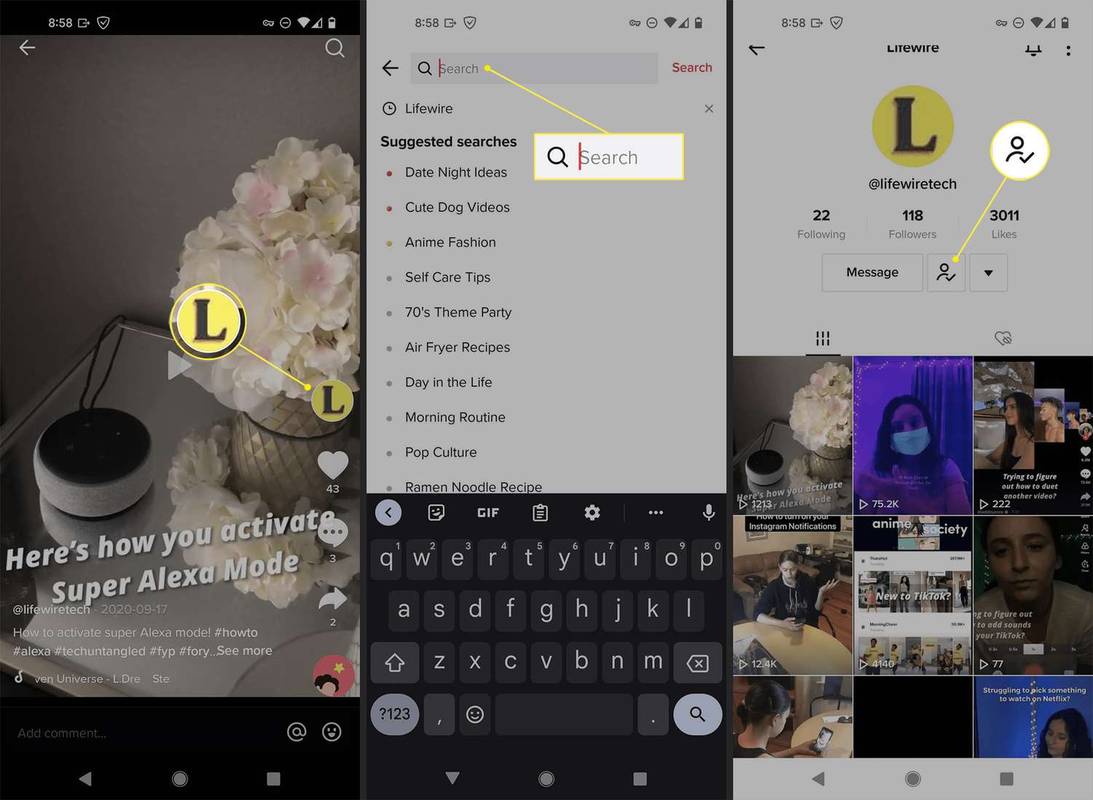
-
Tudni fogja, hogy megszüntette a felhasználó követését, ha a profiljában megjelenik a Kövesse gomb.
Hogyan szakíthatom meg egyszerre több ember követését a TikTokon?
A Kezdőlap hírcsatorna zsúfoltságának megszüntetésének gyors módja, ha több embert gyorsan egymás után követnek. Tekintse meg a TikTokon követett személyek listáját, hogy könnyedén leállíthassa egyik felhasználó követését anélkül, hogy külön-külön fel kellene keresnie az egyes személyek profiloldalát.
hogyan lehet törölni a gyorsítótárat a kodi-n
-
Válassza ki Profil az alkalmazás alján található lapokról.
-
Választ Következő felül, közvetlenül a profilképed alatt.
-
Ezen a lapon mindenki által követett lista látható. Görgessen vagy keressen rajta, és érintse meg a lehetőséget Következő minden olyan személy mellett, akit el szeretne távolítani a listáról. A gomb a következőre változik: Kövesse jelezve, hogy jelenleg nem követed őket.
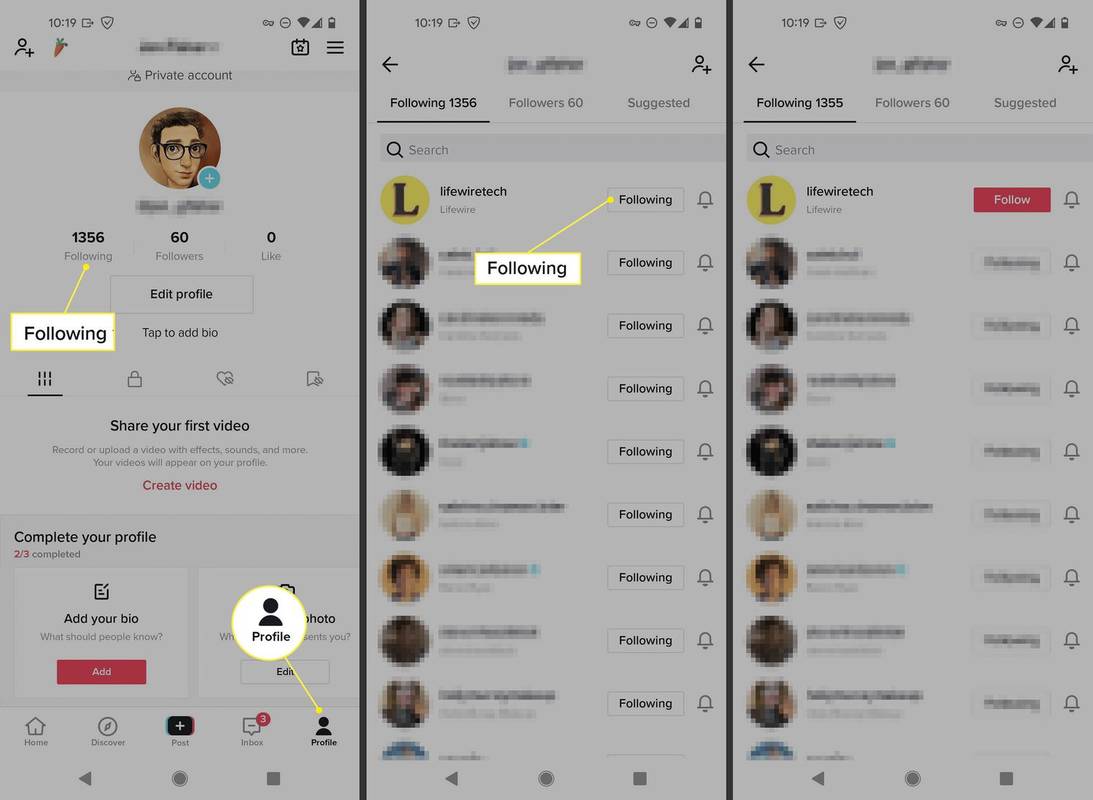
Hogyan törölhetek mindenkit, akit követek a TikTokon?
Bármilyen praktikus is lenne, ha újrakezdést keresne, vagy egy egyszerű módot keres a követett személyek listájának törlésére, nincs a TikTok által jóváhagyott módszer arra, hogy mindenkit egyszerre lehessen követni.
Mindenki követésének megszüntetésének legjobb módja a fenti második lépések végighaladása. Csak görgessen végig a listán, és érintse meg a gombot minden olyan felhasználó mellett, akit már nem szeretne követni. Látni fogja, hogy másodpercek alatt eltávolíthat több fiókot.
Ha minden nap eltölt egy kis időt a lista átdolgozásával, az előbb-utóbb kiürül, ha ez a végső cél. Az egyetlen másik módja annak, hogy mindenkit töröljön a követési listáról – és ez inkább egy megoldás –, ha egyszerűen létrehoz egy új fiókot. Természetesen ezzel az összes követőjét is eltávolítja, és másik felhasználónevet kell szereznie.
Ne használjon botokat a követés megszüntetésének kezelésére. Megszegheti a TikTokkal kötött használati szerződését, és kirúghat a platformról.
hogyan tölthetek le egy gif-et
Mit csinál valakinek a követésének megszüntetése?
Ha követi a TikTok-felhasználókat, akkor a videóikat az Ön webhelyére helyezi itthon lapon, különösen a Következő szakasz. Így könnyen megtalálhatod az összes legújabb videót azoktól az emberektől, akiket kiválasztottál a figyelésre.
A követés megszüntetése eltávolítja ezeket a fiókokat az alkalmazás/webhely adott területéről. Továbbra is megtalálhatja őket Neked oldalon vagy kereséssel.
Van azonban egy-két különbség. Egyrészt, ha valakit követ, az értesíti őt, hogy felvette őt a követési listára. Valaki követésének megszüntetésenemértesítse őket, így az egyetlen módja annak, hogy megerősítse, hogy megtette, ha felkeresi a profilját vagy a követőik listáját.
A legtöbb esetben, ha privát üzenetet szeretne küldeni egy másik felhasználónak, mindkettőtöknek követnie kell egymást.
Valaki követésének megszüntetése nem törli a videóihoz fűzött megjegyzéseket , a videóihoz fűzött megjegyzéseket, az Ön által kedvelt videókat vagy a letöltött TikTok-videókat . Ezek a dolgok a követési státusztól függetlenül érvényesek, így akkor is megmaradnak, ha követsz vagy nem követsz valakit.
Eltávolíthatod a követőket a TikTokon?
Az emberek akkor is követhetik Önt, ha Ön nem követi őket, így ha eltávolít valakit, akit követ, az nem feltétlenül jelenti azt, hogy nem fognak újra hozzáadni. Ezt azonban kikényszerítheti, ha eltávolítja őket a listáról.
Az Önt követő személyek eltávolítása nem ugyanaz, mint a követett személyek eltávolítása, de a lépések ugyanolyan egyszerűek: a profiljában válassza a Követők a kép alatt, majd a felhasználótól jobbra található hárompontos menü segítségével keresse meg a Távolítsa el ezt a követőt választási lehetőség.

Az egyetlen módja annak, hogy valaki mást ne kövessen végleg, ha letiltod. A profil jobb felső sarkában található nyíl segítségével keresse meg a Blokk gomb.
hogyan tilthatja le az inkognitómódotHogyan lehet feloldani valakit a TikTokon GYIK
- Miért szüntette meg a TikTok mindenki követését?
Ha a következő lista rejtélyes módon eltűnt, az több mint valószínű, hogy a TikTok végén van a hiba. Zárja be, majd nyissa meg újra az alkalmazást, majd ellenőrizze, hogy elérhető-e frissítés.
- A TikTok értesít, ha leállítja valaki követését?
A TikTok-felhasználók azon kívül, hogy csökken a számuk, nem fogják tudni, ha valaki abbahagyja a követését. Csak akkor tudják biztosan, ha észreveszik, hogy az Ön neve nem szerepel a listán; A TikTok nem küld értesítést.